Timelie to gra typu skradanka i łamigłówka dla jednego gracza opracowana i opublikowana przez Urnique Studio. Gra została opracowana w Unity i została wydana na Microsoft Windows oraz Mac OS. Oto, jak możesz w nią grać na Linuksie.

Spis treści:
Uruchomienie Timelie w systemie Linux
Timelie jest natywny dla systemu Windows, a także Mac OS. Jednak nigdy nie było wydania Linuksa. Tak więc, jeśli chcesz zagrać w tę grę wideo na Linuksie, będziesz musiał zainstalować klienta Steam dla Linuksa.
Zainstaluj Steam
Steam jest łatwy do uruchomienia na Linuksie. Jednak, aby gra działała na komputerze z systemem Linux, musisz otworzyć okno terminala na pulpicie. Możesz uruchomić okno terminala na pulpicie systemu Linux, naciskając Ctrl + Alt + T na klawiaturze. Lub wyszukaj „Terminal” w menu aplikacji i uruchom go w ten sposób.
Po otwarciu okna terminala można rozpocząć instalację. Korzystając z poniższych instrukcji instalacji, pobierz najnowszą wersję Steam działającą na komputerze z systemem Linux.
Ubuntu
Aby zainstalować Steam na Ubuntu, użyj poniższego polecenia apt install poniżej.
sudo apt install steam
Debiana
Aby Steam działał na Debianie, musisz najpierw pobrać najnowszy pakiet Steam DEB firmy Valve. Możesz pobrać pakiet za pomocą poniższego polecenia wget download.
wget https://steamcdn-a.akamaihd.net/client/installer/steam.deb
Po pobraniu pakietu Steam DEB na komputer instalacja jest gotowa do rozpoczęcia. Najpierw za pomocą poniższego polecenia dpkg skonfiguruj najnowszą wersję Steam.
sudo dpkg -i steam.deb
Po zainstalowaniu pakietu Steam DEB na twoim komputerze musisz użyć polecenia apt-get install -f, aby poprawić wszelkie błędy zależności, które wystąpiły podczas instalacji.
sudo apt-get install -f
Arch Linux
Steam działa na Arch Linux, ale najpierw musisz włączyć repozytorium oprogramowania „multilib”. Aby włączyć to repozytorium oprogramowania, otwórz plik /etc/pacman.conf w edytorze tekstu (jako root).
Po otwarciu pliku tekstowego jako root znajdź „multilib” i usuń symbol # z przodu. Następnie usuń symbole # z wierszy bezpośrednio poniżej. Zapisz zmiany po zakończeniu i wprowadź poniższe polecenie pacman.
sudo pacman -Syy
Po włączeniu repozytorium oprogramowania multilib będziesz mógł zainstalować Steam. Następnie, używając poniższego polecenia pacman, uruchom aplikację.
sudo pacman -S steam
Fedora/OpenSUSE
Jeśli używasz Fedory Linux lub OpenSUSE, będziesz mógł uruchomić aplikację Steam po wyjęciu z pudełka z repozytoriami oprogramowania zawartymi w systemie. Jednak wydanie Flatpak Steam działa lepiej w tych systemach operacyjnych, dlatego zalecamy ich przestrzeganie.
Flatpak
Aby Steam działał za pośrednictwem Flatpak, zacznij od zainstalowania najnowszej wersji środowiska wykonawczego Flatpak. Następnie możesz uruchomić środowisko wykonawcze Flatpak w swoim systemie, postępując zgodnie z naszym przewodnikiem na ten temat.
Po skonfigurowaniu środowiska wykonawczego zainstaluj Steam, korzystając z poniższych poleceń.
flatpak remote-add --if-not-exists flathub https://flathub.org/repo/flathub.flatpakrepo
flatpak install flathub com.valvesoftware.Steam
Zainstaluj Timelie w systemie Linux
Po zainstalowaniu aplikacji Steam uruchom ją na pulpicie i zaloguj się przy użyciu swoich danych logowania. Następnie wykonaj poniższe instrukcje krok po kroku, aby uruchomić Timelie w systemie Linux.
Krok 1: Znajdź menu „Steam” i kliknij je myszą. Po wybraniu tego przycisku poszukaj opcji „Ustawienia” i kliknij ją, aby uzyskać dostęp do obszaru ustawień Steam.
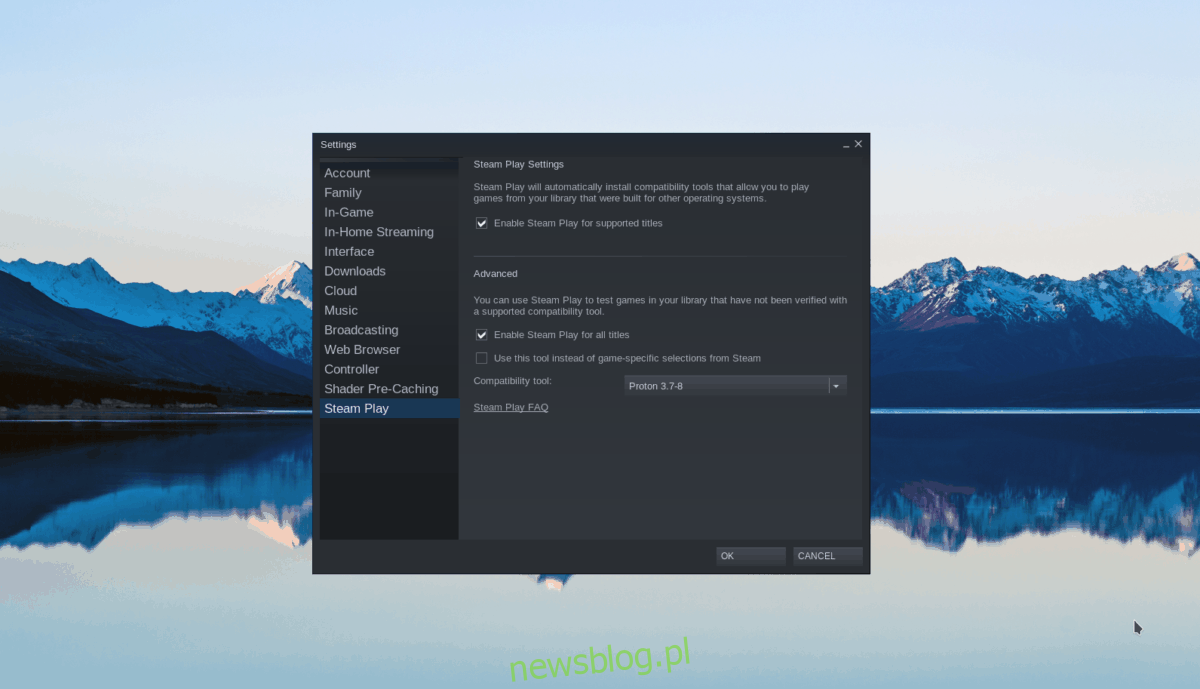
W obszarze ustawień Steam znajdź opcję „Steam Play”, aby załadować obszar Steam Play. Następnie zaznacz pole „Włącz Steam Play dla obsługiwanych tytułów” i pole „Włącz Steam Play dla wszystkich innych tytułów”.
Krok 2: Kliknij przycisk „Sklep”, aby uzyskać dostęp do sklepu Steam. W sklepie Steam znajdź pole wyszukiwania i kliknij je myszą. Następnie wpisz „Timelie” w polu tekstowym. Na koniec naciśnij Enter, aby wyświetlić wyniki.
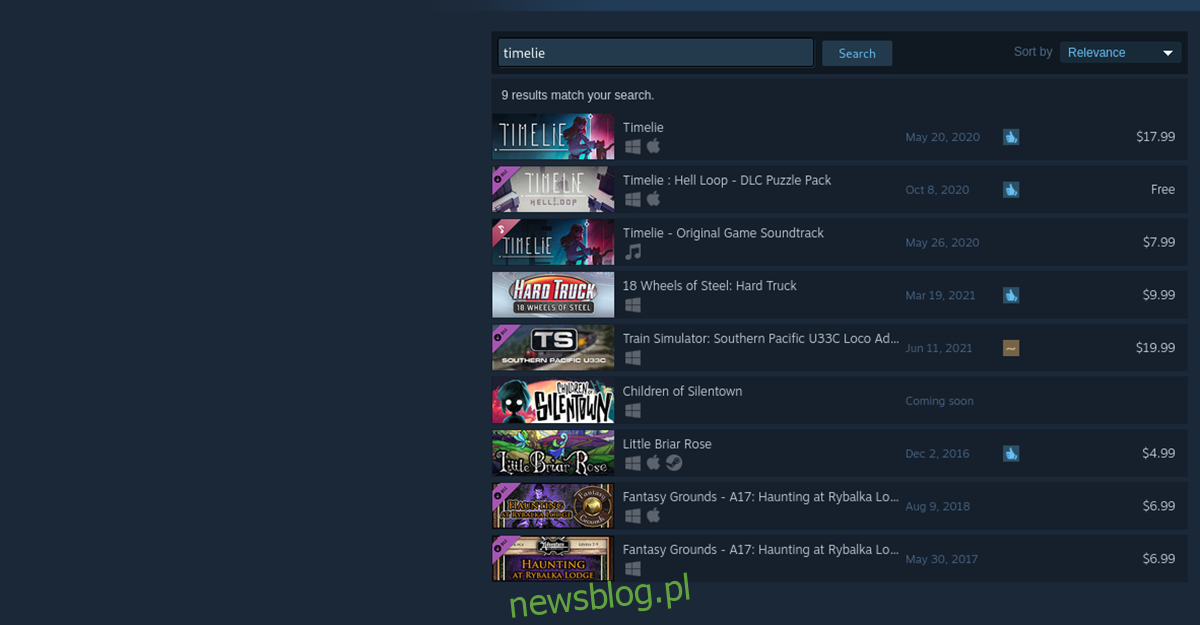
Przejrzyj wyniki wyszukiwania „Timelie” i kliknij go myszą, aby uzyskać dostęp do strony sklepu Steam z grą.
Krok 3: Na stronie sklepu Timelie Steam znajdź zielony przycisk „Dodaj do koszyka” i kliknij go myszą. Gdy klikniesz „Dodaj do koszyka”, będziesz mógł kupić grę i dodać ją do swojej biblioteki gier.
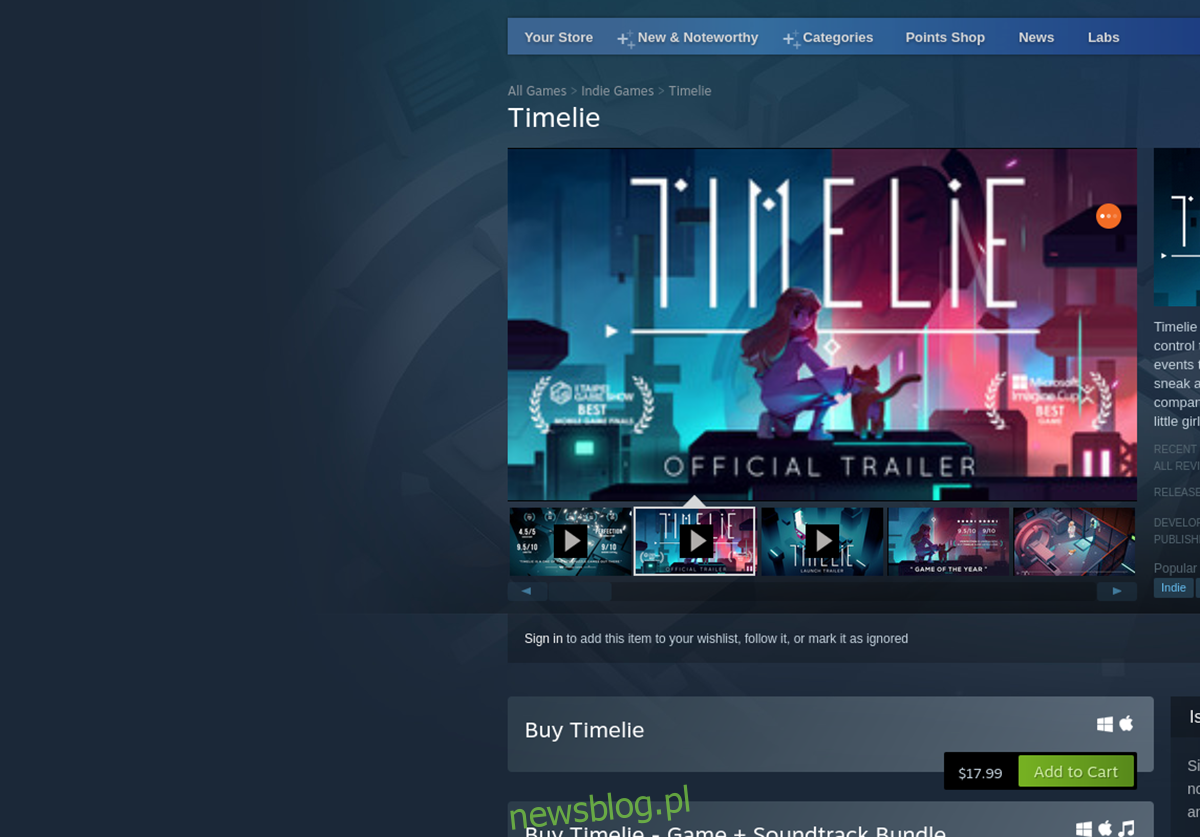
Krok 4: Kliknij przycisk „Biblioteka”, aby uzyskać dostęp do biblioteki gier Steam. Po wejściu do biblioteki Steam zlokalizuj „Timelie” w swojej kolekcji i kliknij go. Po wybraniu gry znajdź niebieski przycisk „INSTALUJ” i wybierz go myszką.
Po kliknięciu niebieskiego przycisku „ZAINSTALUJ” rozpocznie się pobieranie gry. Pobranie Timelie może zająć trochę czasu. Po zakończeniu procesu gra zostanie w pełni skonfigurowana w systemie Linux.

Krok 5: Po zakończeniu instalacji Timelie niebieski przycisk „INSTALUJ” zmieni się w zielony przycisk „PLAY”. Wybierz zielony przycisk „PLAY”, aby uruchomić Timelie.

